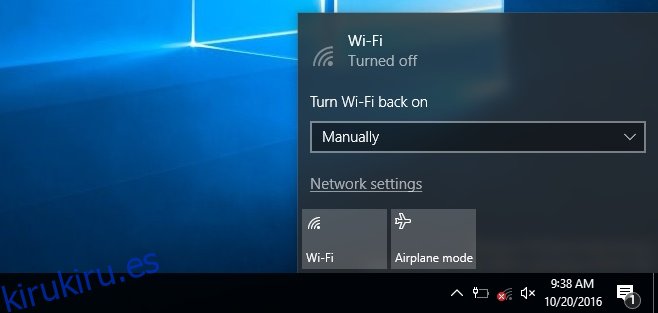Puede activar o desactivar Wi-Fi en casi cualquier dispositivo que le permita conectarse a Internet. Los dispositivos de IoT no tienen una interfaz dedicada para desactivar Wi-Fi, pero los teléfonos y las computadoras sí. Es posible que deba apagar el Wi-Fi por varias razones y, por supuesto, lo hará de manera consciente. Encender o apagar el Wi-Fi es, y siempre ha sido, algo que hacemos manualmente. No hay programación de cuándo se activará o desactivará el Wi-Fi en un teléfono o escritorio. Windows 10 está rompiendo con eso. Ahora le permite volver a activar Wi-Fi automáticamente después de un tiempo. Todavía tiene que apagarlo manualmente según sus propias necesidades, pero Windows 10 recordará encenderlo nuevamente por usted. La función solo está disponible en Windows 10 Insider Build 14942 por ahora.
Puede desactivar Wi-Fi desde la aplicación Configuración y desde el Centro de actividades. Se puede acceder a la opción para seleccionar cuándo se volverá a encender automáticamente Wi-Fi desde la aplicación Configuración y el Centro de actividades.
Abra el Centro de actividades haciendo clic en el botón Wi-Fi en la bandeja del sistema. Haga clic en el icono de Wi-Fi para apagarlo. Una vez que el Wi-Fi esté apagado, verá aparecer un nuevo menú desplegable con el título ‘Activar nuevamente el Wi-Fi’. El menú desplegable tiene cuatro opciones; manualmente, 1 hora, 4 horas y 1 día. Si selecciona ‘Manualmente’ en el menú desplegable, el Wi-Fi permanecerá desactivado hasta que lo vuelva a activar. Todas las demás opciones del menú desplegable volverán a activar Wi-Fi cuando expire el período.
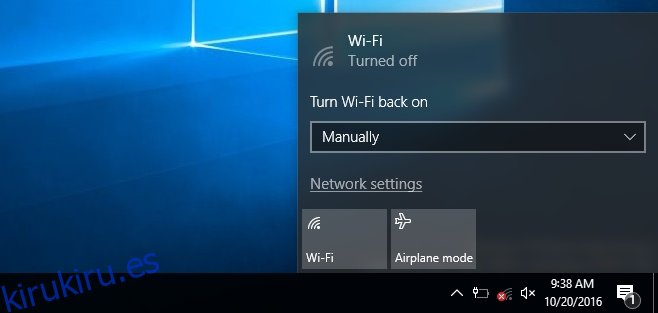
La configuración de Wi-Fi en la aplicación Configuración tiene una interfaz similar. Primero debe apagar el Wi-Fi para que aparezca el menú desplegable «Activar nuevamente el Wi-Fi». El menú desplegable tiene las mismas opciones que el del Centro de actividades. Puede elegir volver a activarlo manualmente o después de 1 hora, 4 horas o un día.
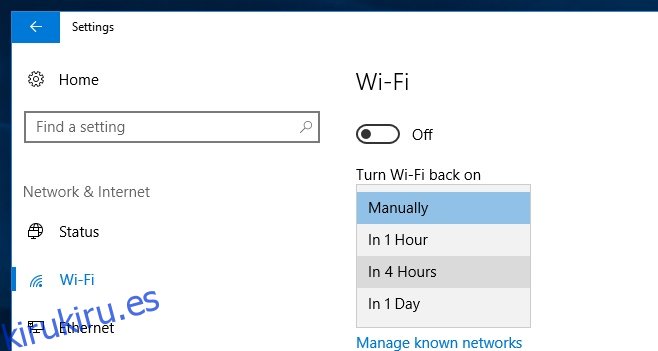
La opción no es mala si la necesita como desarrollador o como una persona común que quiere dejar de postergar el tiempo suficiente para terminar un informe.
La función está disponible en Insider Builds en la actualidad. Lo que lo haría excepcionalmente más útil es si los usuarios pudieran programar cuándo se enciende y apaga Wi-Fi. Tiene el potencial de convertirse en una buena herramienta de control parental.